激活DoH加密让DNS解析更安全
天涯衰草
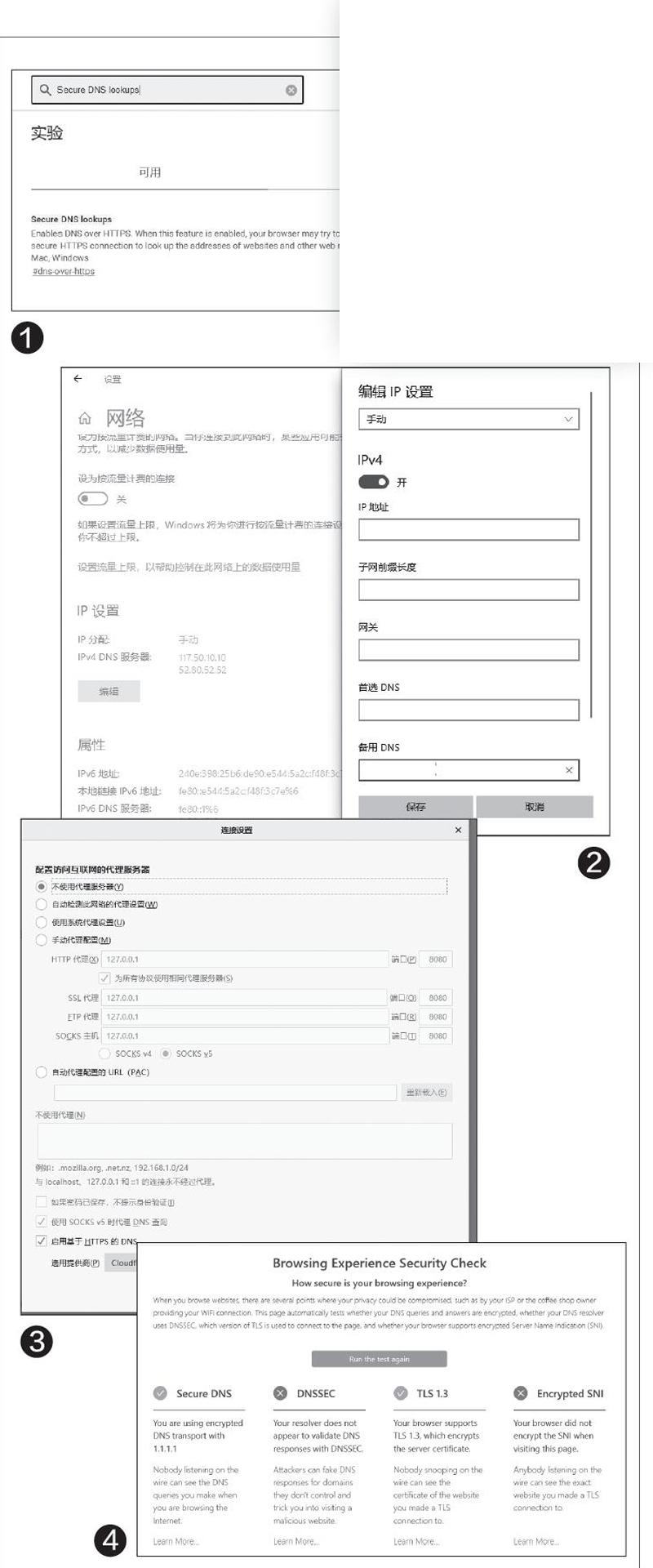
一、谷歌浏览器激活DoH
如果用户使用的是谷歌浏览器,或者是采用了Chromium内核的浏览器,那么首先在地址栏中输入“chrome://flags”并按下回车键,在弹出的功能设置页面上方的搜索框中,输入关键词“Secure DNS lookups”。查找到这个选项后,将选择列表中的“Default”选项改为“Enabl ed”(图1),然后根据提示重新启动浏览器即可。
设置完这一步后,接下来还需要对系统的DNS服务器地址进行修改。用鼠标右键单击Windows 10系统左下角的“开始”按钮,在弹出的菜单里面点击“网络连接”命令。然后在设置窗口依次点击“更改连接属性→I P设置”,最后点击下面的“ 编辑”按钮,在弹出的对话框中可以对“首选DNS”和“备用DNS”选项进行修改(图2)。注意并不是所有的DNS服务商都支持加密服务,因此在设置时需要注意选择。当所有的设置完成后,谷歌浏览器发出的域名解析请求就会经过加密处理后再发送到相应的DNS服务器。等DNS服务器解析完成以后,再将解析的数据进行加密并回传到浏览器。
二、火狐浏览器激活DoH
如果用户使用的是火狐浏览器,打开浏览器后,点击首页右上角的“打开菜单”按钮,在弹出的菜单中选择“选项”命令,在选项设置窗口中点击“网络设置”旁边的“设置”按钮,接着在弹出的对话框中勾选最下方的“启用基于HTTPS的DNS”选项。火狐浏览器默认使用的是Cloudf lare的DNS服务器,如果用户不喜欢使用默认的服务器,那么可以在“选用提供商”列表中选择“自定义”选项,然后在输入框中输入需要的DNS服务器信息,最后点击“确定”按钮完成相关的设置操作即可(图3)。
三、检验设置结果
如果用户使用的是Cloudflare的DNS服务器,在浏览器中打开https://www.cloudflare.com/ssl/encr ypted-sni链接,点击网页中的“Check My Browser”按钮,然后查看“Secure DNS”選项。如果出现绿色的“√”,就表示刚才的设置成功了,如果是其他颜色就表示需要重新设置(图4)。

